मैन्युअल रूप से Android 6.0 Marshmallow पर अपने Nexus अद्यतन करने के लिए
एंड्रॉयड / / December 19, 2019
अद्यतन एंड्रॉयड 6.0 Marshmallow पहले से ही हुआ है और समर्थित उपकरणों नेक्सस के बीच वितरित किया जाता है। दुर्भाग्य से, हवा पर अद्यतन ही बार में सभी आते हैं और नहीं था नहीं है। तुम्हें पता है, "छह" मिलता है इन पंक्तियों के एक घंटे, एक दिन, या हो सकता है तीन सप्ताह के पढ़ने जा सकता है। मैं इंतजार नहीं करना चाहते हैं? मैं मैन्युअल Marshmallow या स्मार्टफोन और टैबलेट Nexus के लिए Android के किसी भी अन्य समर्थित संस्करण स्थापित करने के बारे में बात करेंगे।
चेतावनी! पहली बात यह है कि आप अपने सभी डेटा का बैकअप लेने की जरूरत है। कॉपी सभी फ़ोटो को अपने डिवाइस, वीडियो, दस्तावेज़ पर हैं और अन्य जानकारी आप एक सुरक्षित जगह में की जरूरत है।
मैन्युअल अपडेट की अनिवार्य रूप से डिवाइस स्मृति से सभी उपयोगकर्ता डेटा को पूरी तरह निकाला करने के लिए नेतृत्व, और साथ की वजह से बुरी किस्मत एक ईंट में आपके Nexus बदल सकते हैं होगा। आपको बस इतना बाद के सभी कार्यों को अपने जोखिम पर!
डाउनलोड छवि
एंड्रॉयड के मैनुअल स्थापना छवि से आता है। ढूँढें और वांछित छवि पर हो सकता है डाउनलोड इसी Google Developers पेज. हमारे मामले में, नेक्सस 5 पर एंड्रॉयड 6.0 स्थापित किया जा रहा है, और इसलिए हम डिवाइस की सूची में हैं।
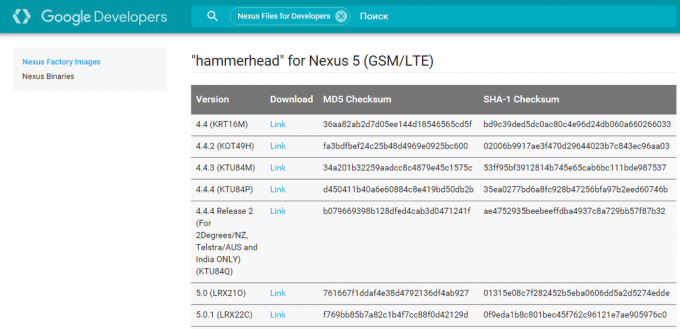

डाउनलोड और स्थापना के उपकरण के लिए बूट छवि के उपकरण
आदेश डाउनलोड करने के लिए समय और प्रयास बर्बाद और स्थापित करने के लिए नहीं पूरे Android एसडीके में, यह उपयोगिता एडीबी इंस्टालर के लिए लागू करने के लिए सिफारिश की है पर, उपलब्ध XDA-डेवलपर्स. यहां डाउनलोड करने के लिए प्रत्यक्ष लिंक Google डिस्क के साथ। उपयोगिता केवल 9 मेगाबाइट वजन का होता है, इसकी स्थापना बहुत आसान है और एक मिनट से भी कम समय लगता है।
चिंतित डॉस शैली इंटरफ़ेस मत करो। हम प्रत्येक अनुरोध अंग्रेजी «y» और Enter दबा पुष्टि करें।

हम सहमत हैं और गूगल यूएसबी चालक स्थापित करें।
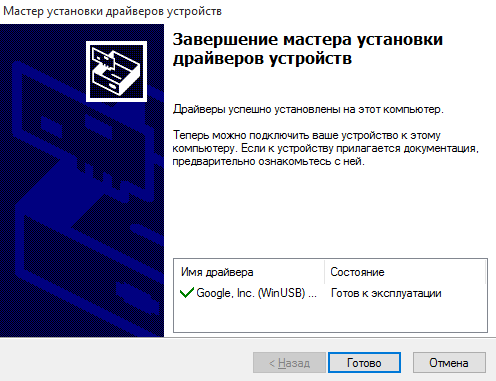
अब, अगर आप अपने कंप्यूटर के सी ड्राइव के रूट पर देखें, तो आप एक नया फ़ोल्डर मिलेगा एशियाई विकास बैंक. यह सब कुछ आप मैन्युअल रूप से एंड्रॉयड छवि स्थापित करने की आवश्यकता होती है।
छवि स्थापित करने के लिए तैयार कर रहा है
हम हमारी छवि पहले से डाउनलोड और tgz-संग्रह के रूप में डिस्क पर संग्रहीत किया गया है पर वापस जाएँ। यह किसी भी उपयुक्त archiver अनपैक करने के लिए आवश्यक है। उदाहरण के लिए, 7-Zip.

अन्य फ़ाइल, टीएआर प्रारूप में इस समय tgz-संग्रह के छा लेता है। वह भी, खोल की जरूरत है। नतीजतन, आप इस तरह की सामग्री के साथ यहाँ एक फ़ोल्डर होगा।

सुविधा के कारणों के लिए, इस फ़ोल्डर कुछ छोटा नाम (उदाहरण के लिए, मैं चुना देने के लिए सबसे अच्छा है a60m). एक छोटी सी बाद में, आप एक संक्षिप्त नाम के अर्थ को समझ सकेंगे। इसके अलावा, एक दर्जन से अधिक उप-फ़ोल्डर में छुपा नहीं है। यह एडीबी फ़ोल्डर में पैक छवि के साथ फ़ोल्डर डाल करने के लिए सबसे अच्छा लग रहा था। यह इस तरह से निकला।

मोबाइल डिवाइस की तैयारी
तैयारी की प्रक्रिया लगभग समाप्त हो गया है, और यह मोबाइल डिवाइस पर आवश्यक सेटिंग्स बनाने के लिए केवल बनी हुई है।
USB के माध्यम से डिबगिंग पर शुरू करने के लिए, बारी। ऐसा करने के लिए, स्क्रीन के नीचे करने के लिए "सेटिंग" और स्क्रॉल करने के लिए जाना। यहाँ आप आइटम "डेवलपर्स के लिए" खोजने की जरूरत है।

यदि यह आइटम नहीं है वर्तमान, के लिए जाना "सेटिंग" लगता है "फोन के बारे में", सूची में अंतिम है "बिल्ड नंबर।" इस पर तपन सात बार।

करने के लिए डेवलपर वापस की स्थिति के बारे में रिपोर्ट प्राप्त करने के बाद "सेटिंग्स» → «डेवलपर्स के लिए", "USB डीबगिंग पर" आइटम खोजने के लिए और यह भी शामिल है। एक चेतावनी दिखाई देगा - की पुष्टि।
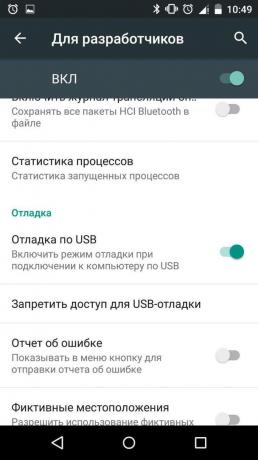
बूटलोडर की स्थिति जांची
अपने मोबाइल डिवाइस को बंद करें और इसे फिर से चालू। डाउनलोड की शुरुआत में, आप एक काली स्क्रीन और सफेद अभिलेख गूगल देखते हैं। नीचे भाग तैयार की है खुला ताला में एक ही स्क्रीन पर, तो अगले चरण आप छोड़ सकते हैं।

अगर कोई ताला है, तो हम बूटलोडर अनलॉक करने के लिए की जरूरत है।
बूटलोडर अनलॉक
USB के माध्यम से कंप्यूटर के लिए मोबाइल डिवाइस से कनेक्ट करें और डिबगिंग अनुमति देते हैं।

विंडोज कमान प्रशासक के रूप में शीघ्र चलाएँ।

कमांड प्रॉम्प्ट लिखने में:
एडीबी रिबूट बूटलोडर
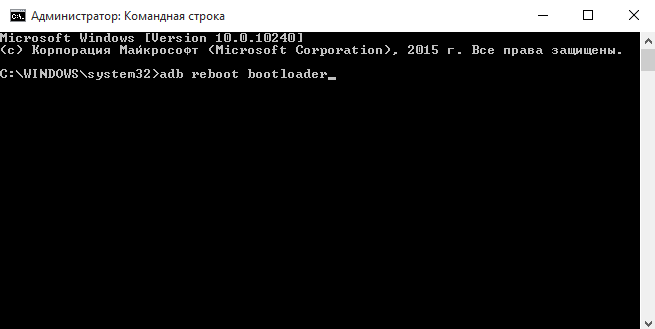
यहां मोबाइल स्क्रीन पर एक मेनू प्रकट होता है।

लॉक राज्य लाइन के लिए भुगतान ध्यान। अब बूटलोडर बंद कर दिया।
चेतावनी! निम्न आदेश, वास्तव में, फ़ैक्टरी सेटिंग पर रीसेट हो जाएगा, अपने सभी अनुप्रयोगों और डेटा डिवाइस से निकाल दिया जाएगा!
कमांड लाइन में बूटलोडर लिखने अनलॉक करने के लिए:
फ़ास्टबूट OEM अनलॉक

अपने मोबाइल डिवाइस पर एक चेतावनी और इस बात की पुष्टि के लिए एक अनुरोध आपरेशन दिखाई देगा। मात्रा की मदद से, हाँ का चयन और पावर बटन बटन दबाएँ।

हम कमांड लाइन इंटरफेस और शिलालेख ठीक संदेश समाप्त प्रकट होता है के लिए इंतजार कर रहे हैं।

अब स्क्रीन पर पैरामीटर लॉक राज्य बूटलोडर खुला करने के लिए बदल गया है, और आपका Nexus नए Android स्वीकार करने के लिए तैयार है।

जादू शुरू होता है
हम अपने निकालने छवि के लिए वापस जाओ। अंदर, अन्य फ़ाइलों के अलावा, आप एक स्क्रिप्ट पा सकते हैं फ्लैश-सब. हमारे कार्य - कमांड लाइन से चलाने के लिए। आप एक चित्र फ़ोल्डर में एक बार ऐसा कर सकते हैं। फ़ोल्डर बदलें आदेश कमांड लाइन पर किया जाता है सीडी.
तुम सब कुछ के साथ-साथ मैं, फिर अपने फ़ोल्डर a60m तरह से कहा जाता है, भी, और ड्राइव सी के फ़ोल्डर एडीबी जड़ में स्थित है किया है कमांड लाइन चलाने से इस फ़ोल्डर में पहुंचने के लिए:
cd c: \ एडीबी \ a60m

और यहाँ यह है - सच्चाई का क्षण। फ्लैश-सभी कमांड लाइन करने के लिए लिख रहा है।
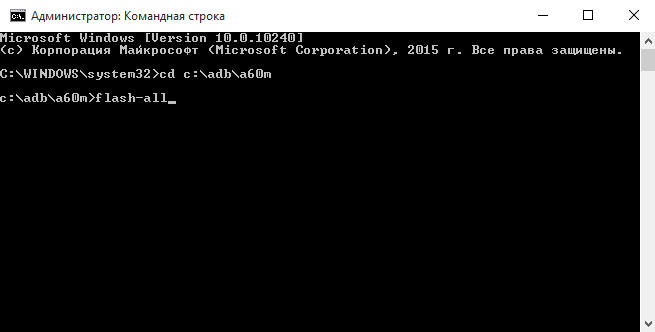
स्थापना शुरू होता है। प्रक्रिया में समय भी पर्याप्त मात्रा में लेता है।

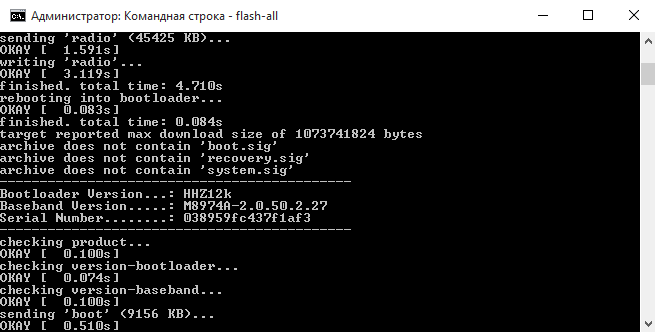
रोगी और कमांड लाइन इंटरफेस के लिए प्रतीक्षा करें, आप कमांड लाइन से बाहर निकलने के लिए कोई भी कुंजी दबाएं कहा जाता है।

खातिर सुरक्षा बूटलोडर बंद करने के लिए फिर से समझ में आता है। जब एक पीसी मोबाइल डिवाइस के लिए दो आदेशों जुड़ा ऐसा करने के लिए लगातार कमांड लाइन पर प्रदर्शन, और फिर पावर बटन दबाएं।
एडीबी रिबूट बूटलोडर
फ़ास्टबूट oem ताला
भूलने के यूएसबी डेवलपर्स के लिए सेटिंग्स में डिबगिंग बंद करने के लिए न करें। आप यह भी ठीक से पैक के साथ एक कंप्यूटर फ़ोल्डर हटा सकते हैं।
हो गया!
कृपया मेरी सच्ची बधाई स्वीकार करते हैं। अब आप जानते हैं कि कैसे मैन्युअल रूप से अपने नेक्सस पर Android के किसी भी समर्थित संस्करण को स्थापित करने के लिए।



